Ce didacticiel vous guide à travers la conception d'une simple machine de fraisage 3-axes. Nous commençons ce tutoriel par ouvrir un fichier .md qui contient déjà tous les solides qui représentent la machine. Ce didacticiel vous donne des instructions qui vous aident à établir les relations entre les différents solides. Vous êtes guidés dans l'établissement de relations de mouvement, parent/enfant et de table-support.
Spécification des mouvements
Tout d'abord, ouvrez 3axFerarriMachine Notcomplete.md depuis Examples\Machine Design\Mill\3-Axis.
Commençons par spécifier comment bouge la machine. La première pièce est la colonne (quill). La colonne est représentée par un simple solide dans le fichier pièce. Vous pouvez voir que la colonne est affichée dans l'arbre de construction et dans la fenêtre graphique (montré en rouge ici) :
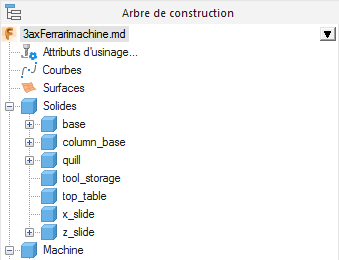
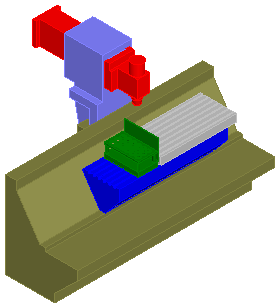
- Sélectionnez Conception machine > Mouvement > Mouvement.
La boite de dialogue Spécifier le mouvement s'affiche :
- Pour le solide, sélectionnez quill et dans la section Mandrin d'outil, sélectionnez Dép. +delta Y.
- Cliquez sur le bouton Appliquer pour enregistrer le réglage pour ce solide.
- Pour le solide suivant, sélectionnez z_slide et dans la section Mandrin d'outil, sélectionnez Dép. +delta Z.
- Cliquez sur le bouton Appliquer pour enregistrer le réglage pour ce solide.
- Pour le solide suivant, sélectionnez x_slide et dans la section Table, sélectionnez Dép. -delta X.
- Cliquez sur le bouton Appliquer pour enregistrer le réglage pour ce solide.
- Cliquez sur le bouton OK pour fermer la boite de dialogue.
Définition des relations parent/enfant
Ensuite, nous devons définir quelques relations parent/enfant entre différents solides. L'image ci-dessous montre le premier ensemble de relations parent/enfant que nous devons établir. La machine est le parent de column_base, qui à son tour est le parent de z_slide, qui à soin tour est le parent de quill. Si column_base se déplace, alors z_slide doit se déplacer avec lui et si z_slide se déplace, alors quill doit également se déplacer avec.
|
|
|
- Sélectionnez Conception machine > Configuration > Relations parent/enfant.
La boite de dialogue Relations parent/enfant s'affiche.
- Pour parent/solide 1, sélectionnez machine et pour enfant/solide 2, sélectionnez column_base. Cela définit machine comme étant le parent de column_base.
- Cliquez sur le bouton Appliquer pour enregistrer la relation.
- Répétez les étapes 2 et 3 pour définir ceci :
- column_base comme étant le parent de z_slide
- z_slide comme étant le parent de quill
- machine comme étant le parent de base
- base comme étant le parent de x_slide
- x_slide comme étant le parent de top_table
- x_slide comme étant le parent de tool_storage
Conseil : Utilisez le bouton de flèche de gauche pour déplacer rapidement le solide enfant précédent vers la colonne parent quand vous parcourez la liste.La hiérarchie de la machine devrait ressembler à ceci :
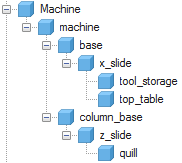
- Cliquez sur le bouton OK pour fermer la boite de dialogue.
Définition du point de fixation du brut
Ensuite, nous devons définir la table de support de façon à ce que FeatureCAM sache où placer le brut quand cette machine est utilisée en simulation.
- Sélectionnez Accueil > Créer > SCU.
La boite de dialogue SCU s'affiche.
- Cliquez sur le bouton Nouveau.
La boite de dialogue Nouveau SCU s'affiche.
- Dans la boite de dialogue Nouveau SCU :
- Pour le nom, entrez SCU2.
- Sélectionnez l'option Créer depuis SCU.
- Sélectionnez le SCU BRUT.
- Cliquez sur le bouton OK pour fermer la boite de dialogue Nouveau SCU.
- Dans la boite de dialogue SCU, assurez-vous que SCU2 soit sélectionné comme étant le SCU actuel et cliquez sur le bouton Translation.
La boite de dialogue Translation s'affiche.
- Dans la section Translation selon l'axe, entrez 100 pour l'axe Z. Ceci le place sur le dessus de la table de support, comme montré ci-dessous.
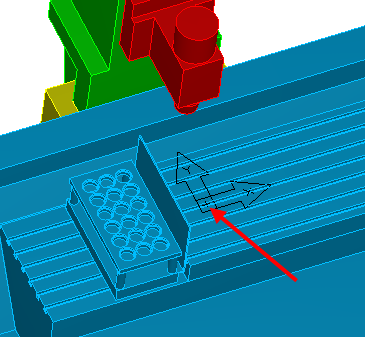
- Cliquez sur le bouton OK pour enregistrer les réglages et fermer la boite de dialogue.
- Cliquez sur le bouton Fermer pour fermer la boite de dialogue SCU.
- Sélectionnez Conception machine > Configuration > Support de pièce.
La boite de dialogue Support de pièce s'affiche.
- Dans la boite de dialogue Support de pièce :
- Sélectionnez top_table comme le solide.
- Sélectionnez l'option SCU existant.
- Sélectionnez SCU2 dans le menu SCU existant.
- Cliquez sur le bouton OK pour enregistrer les réglages et fermer la boite de dialogue.
Définition du point de montage de la broche
Ensuite, nous devons définir un emplacement où la broche est couplée avec le fourreau.
- Sélectionnez Accueil > Créer > SCU.
La boite de dialogue SCU s'affiche.
- Cliquez sur le bouton Nouveau.
La boite de dialogue Nouveau SCU s'affiche.
- Dans la boite de dialogue Nouveau SCU :
- Pour le nom, entrez SCU3.
- Sélectionnez l'option Créer et lancer l'assistant d'alignement.
- Cliquez sur le bouton OK.
L'assistant d'alignement du SCU s'ouvre.
- Sélectionnez Surface de révolution et cliquez sur le bouton Suivant.
- Pour la surface, sélectionnez ou choisissez face_31 du solide de la colonne (montré ci-dessous).
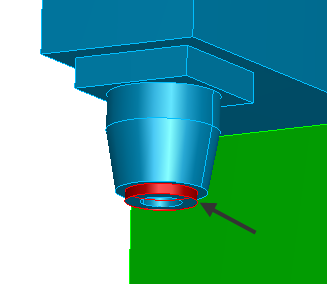
- Cliquez sur le bouton Terminer pour enregistrer et fermer l'assistant.
- Cliquez sur le bouton Fermer pour fermer la boite de dialogue SCU.
Ce nouveau SCU est un point de couplage pour la broche.
- Sélectionnez Conception machine > Outils > Ajouter un emplacement d'outil.
La boite de dialogue Ajouter un emplacement d'outil s'affiche.
- Dans la boite de dialogue Ajouter un emplacement d'outil :
- Sélectionnez l'onglet Ajouter un emplacement d'outil.
- Pour le solide, sélectionnez quill.
- Sélectionnez l'option SCU existant.
- Sélectionnez SCU3 dans le menu SCU existant.
- Cliquez sur le bouton OK pour enregistrer les réglages et fermer la boite de dialogue.
Enregistrement de la nouvelle machine
Enregistrez la machine dans un nouveau fichier.
- Sélectionnez Fichier > Enregistrer sous.
- Enregistrez le fichier avec un nouveau nom de façon à ce qu'il ne remplace pas le fichier d'exemple et que vous puissiez relancer le tutoriel plus tard.
Utilisation de la nouvelle machine
Pour utiliser la nouvelle machine :
- Ouvrez un fichier .fm.
- Sélectionnez Accueil > Programme pièce > Repères.
La boite de dialogue Repères s'affiche.
- Sélectionnez le repère que vous voulez simuler et cliquez sur le bouton Editer.
Remarque : Pour les fichiers où vous simulez plusieurs repères, tels que les pièces de tournage/fraisage indexées, vous devriez associer le fichier machine avec le premier repère d'une pièce.
- Cliquez sur le bouton Suivant jusqu'à ce que vous atteignez la page Repère - Informations de simulation.
- Changez le décalage si nécessaire. Généralement, si l'origine du programme pièce est sur le dessus de la pièce, alors le décalage est un Z négatif.
- Sélectionnez Toujours utiliser celui-ci et atteignez l'emplacement où se trouve le nouveau fichier de conception machine.
- Cliquez sur le bouton Terminer pour enregistrer les réglages et fermer l'assistant.
- Sélectionnez le mode Simulation machine sur la barre d'outils de simulation et appuyez sur Play.
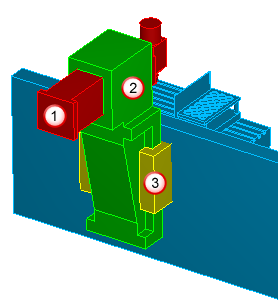
 quill
quill
 z_slide
z_slide
 column_base
column_base